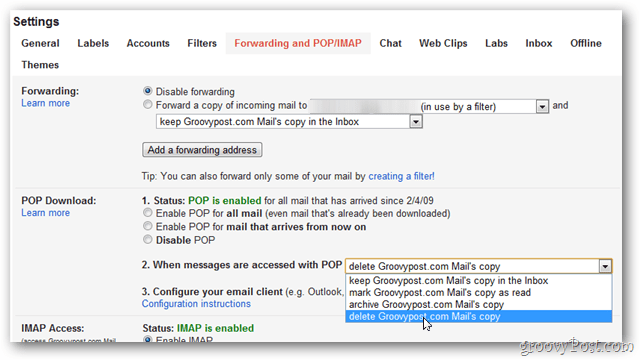Как создать и присоединиться к домашней группе в Windows 10
Windows 10 сетей / / March 18, 2020
Последнее обновление

Функция домашних групп Windows 10 позволяет легко обмениваться музыкой, фотографиями, документами, видео библиотеками и принтерами с другими компьютерами Windows в домашней сети.
Функция Windows HomeGroup позволяет вам обмениваться файлами, папками и принтерами с другими компьютерами Windows, подключенными к вашей локальной сети. Каждый компьютер, подключенный к HomeGroup, может совместно использовать свою библиотеку изображений, музыки, видео, документов и принтеров с другими компьютерами в той же HomeGroup. Любой компьютер под управлением Windows 7 или более поздней версии может присоединиться к домашней группе.
Это руководство предназначено для настройки домашней группы Windows в Windows 10, но эти шаги также применимы для Windows 7 и Windows 8 / 8.1. Вы также можете проверить наши предыдущие статьи: Windows 7: как настроить общий доступ к домашней группе и Настройка общего доступа к домашней группе Windows 8 на ПК с Windows 7.
Настройка домашней группы в Windows 7, Windows 8 и Windows 10
Чтобы создать первую домашнюю группу, нажмите Пуск> Настройки> Сеть и Интернет> Статус> Домашняя группа. Откроется панель управления HomeGroups.
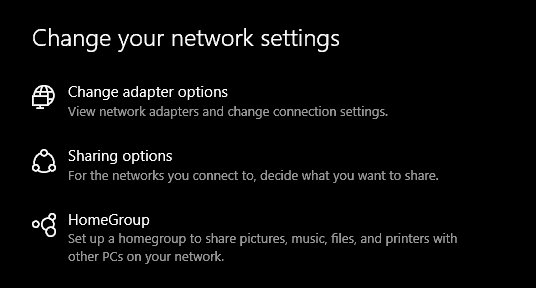
щелчок Создать домашнюю группу начать.
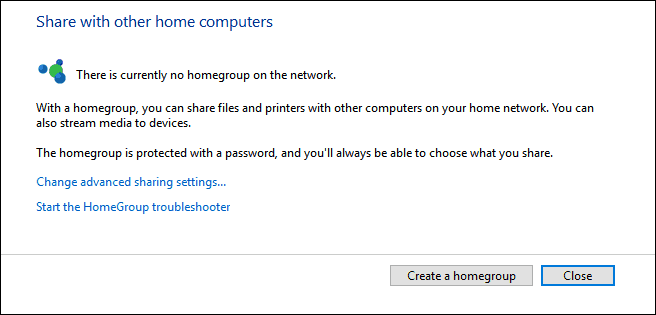
щелчок Следующий.
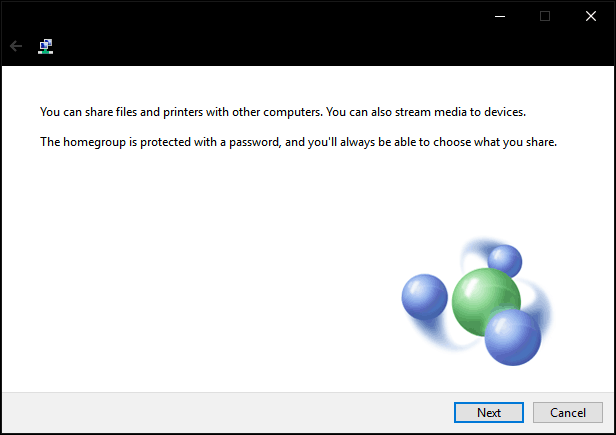
Нажмите в поле со списком под права доступа затем выберите элементы, которыми вы хотите поделиться с другими компьютерами в домашней сети. Эти элементы являются вашими библиотеками для вашей учетной записи пользователя Windows. Прочитайте нашу статью на как библиотеки работают в Windows если вы не уверены, что в них.
щелчок следующий.
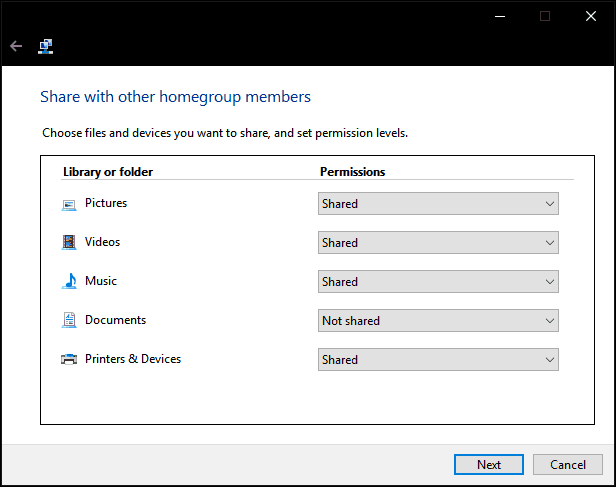
Подождите, пока Windows настроит ваш выбор.
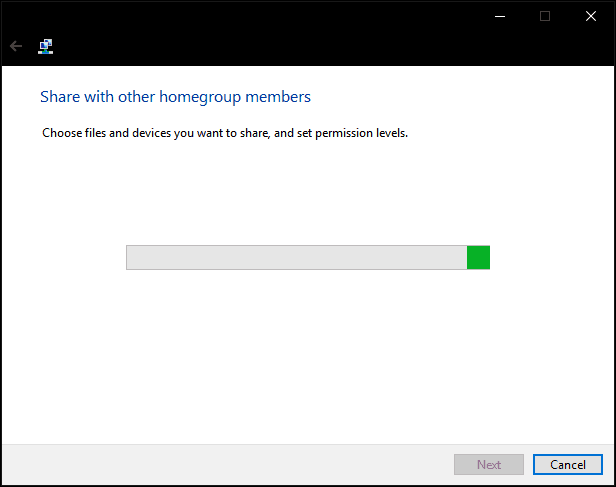
Пароль будет сгенерирован. Запишите это; вам нужно будет ввести это при присоединении других компьютеров к этой домашней группе.
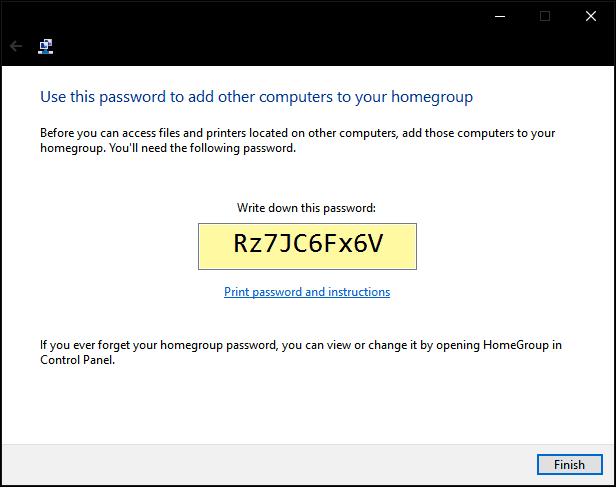
Присоединение к домашней группе
Далее откройте проводник, нажмите Homegroup в области навигации, затем нажмите Присоединяйся сейчас. Если вы не видите HomeGroups в проводнике, откройте Настройки> Сеть и Интернет> Статус> Домашняя группа и нажмите Присоединяйся сейчас. Если вы по-прежнему не видите домашние группы, прочитайте раздел «Устранение неполадок домашних групп» ниже.
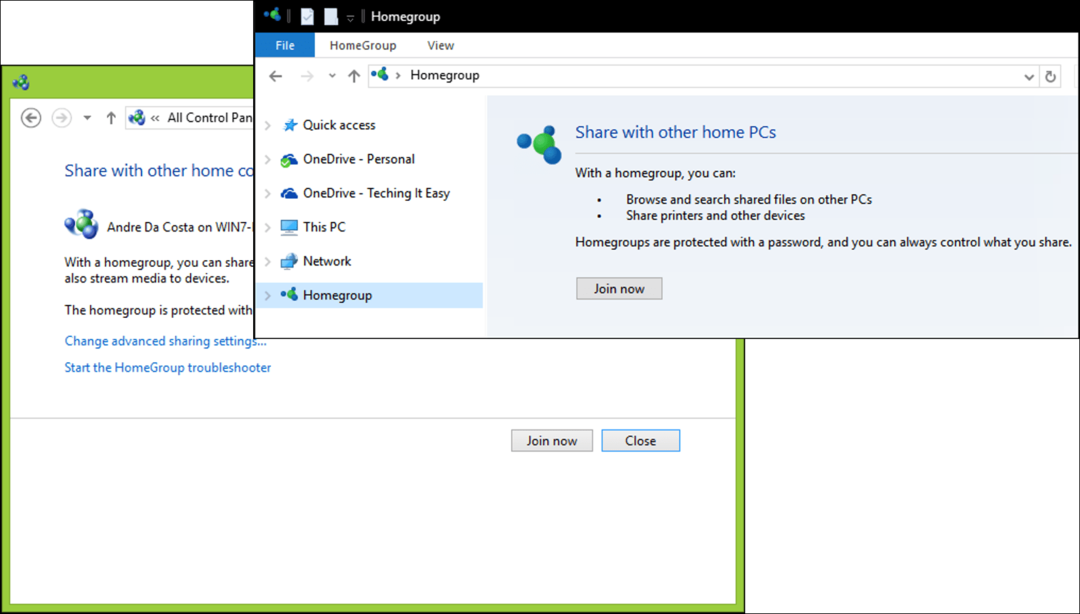
щелчок следующий
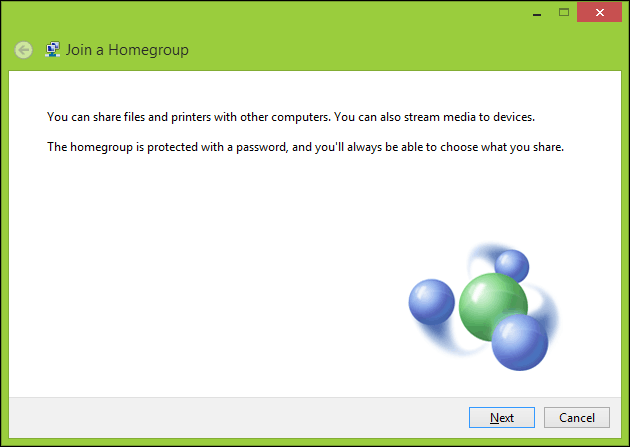
Выберите, что вы хотите поделиться, а затем нажмите следующий.
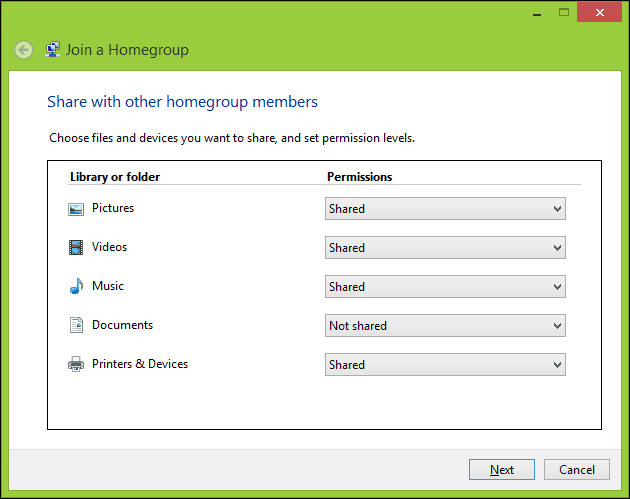
Введите пароль, сгенерированный ранее, затем нажмите следующий. Это может занять некоторое время, поэтому держитесь крепко, пока Windows настраивает разрешения ваших домашних групп. Если Windows больше не обнаруживает домашнюю группу, закройте мастер и повторите попытку.
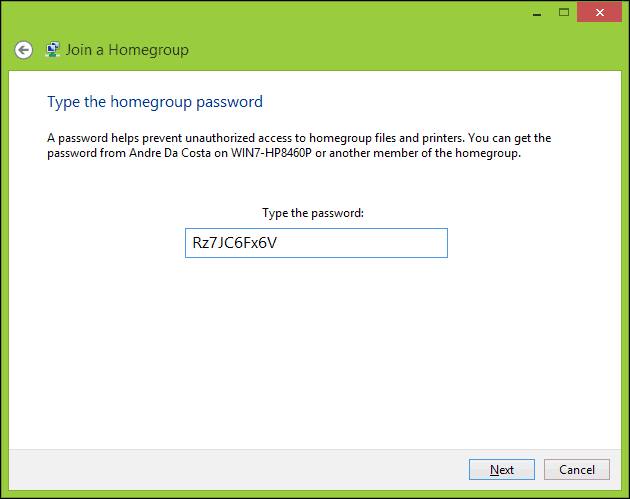
Просмотр домашних групп
Чтобы просмотреть содержимое домашней группы, откройте проводник, разверните HomeGroup затем выберите одну из доступных домашних групп в списке.
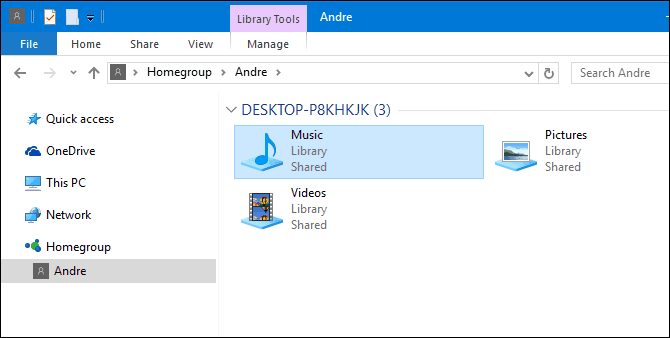
Устранение неполадок HomeGroups
Прежде чем вы сможете запустить HomeGroups, ваша сетевая среда должна быть настроена как конфиденциальная. Для этого щелкните правой кнопкой мыши значок сети в области уведомлений, щелкните Центр открытой сети и обменанажмите HomeGroup в левом углу окна. Нажмите на Запустите средство устранения неполадок HomeGroup ссылку, чтобы начать устранение неполадок, затем следуйте инструкциям на экране. Вам также может потребоваться запустить средство устранения неполадок HomeGroup на компьютере, на котором вы создали HomeGroup.
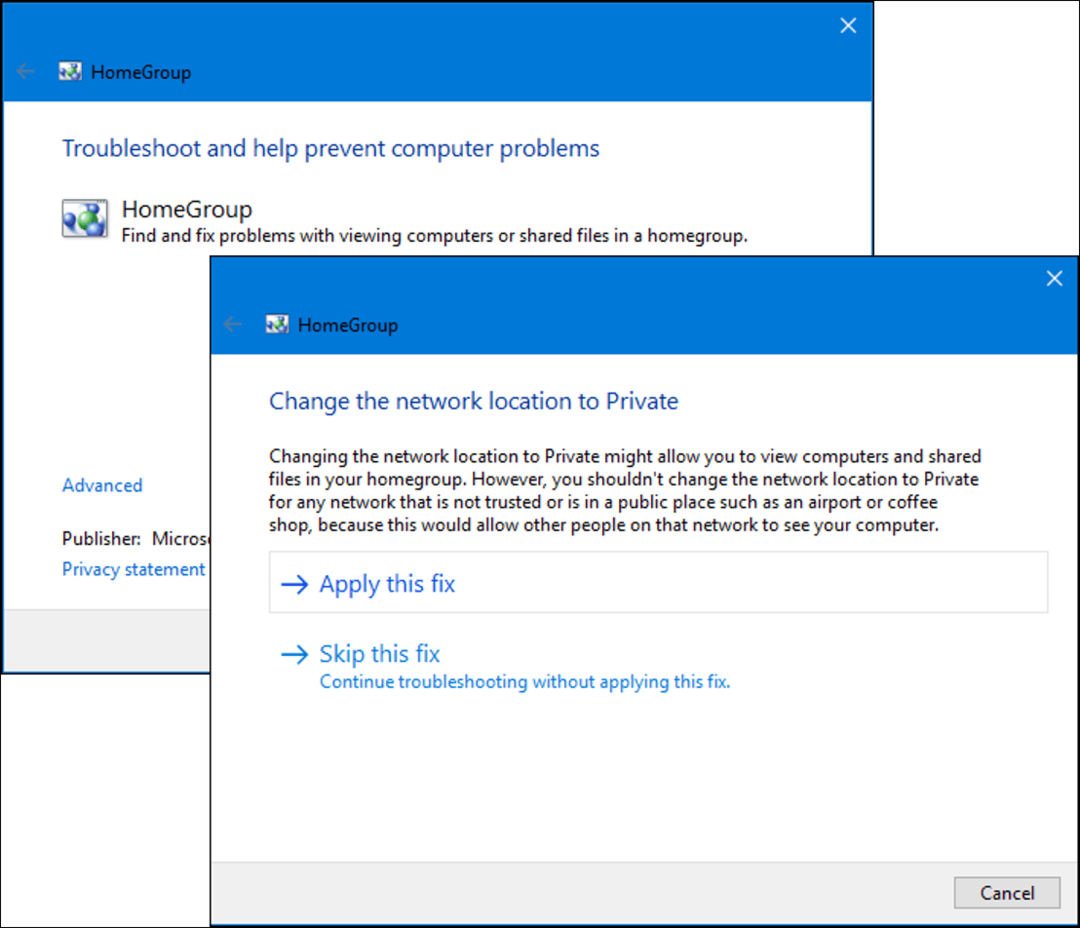
Есть еще один способ настроить сеть как частную: открыть Центр управления сетями и общим доступом и нажать Изменить расширенные настройки общего доступа. Развернуть Private, выберите Отключить обнаружение сети затем нажмите Сохранить изменения.
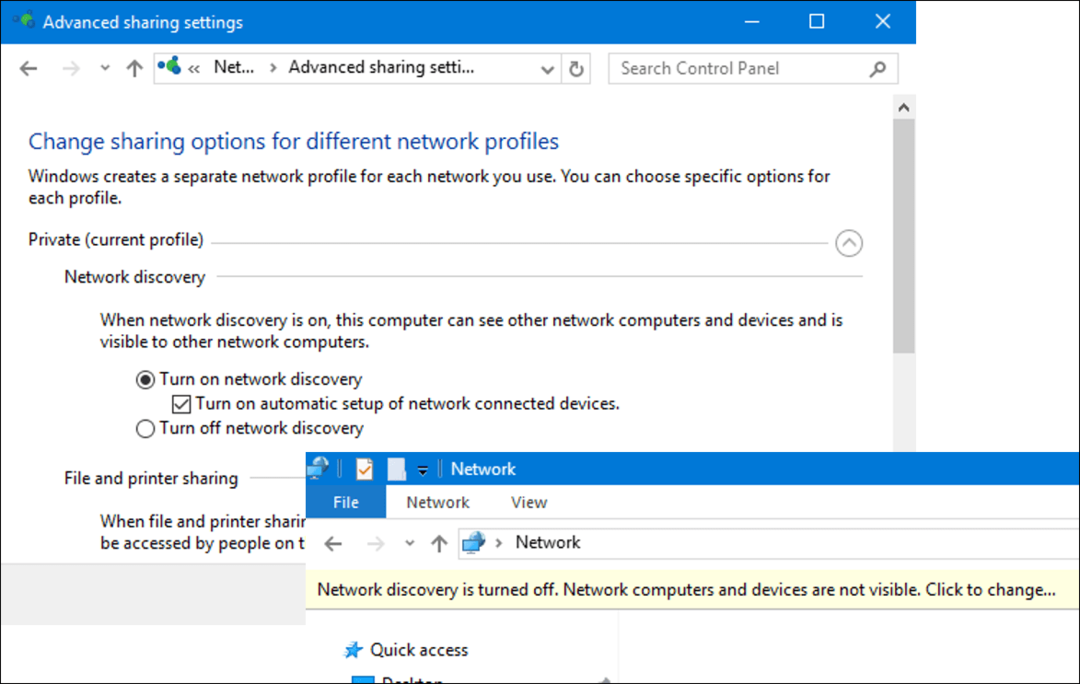
Откройте Network Explorer, затем нажмите Обнаружение сети отключено баннер, затем выберите Private.

Еще одна обнаруженная проблема, которая может помешать обнаружению домашних групп, - это дата и время. Вы должны убедиться, что компьютеры, подключающиеся к HomeGroups, имеют синхронизированные часы. Проверьте нашу статью для инструкций по как настроить дату и время.
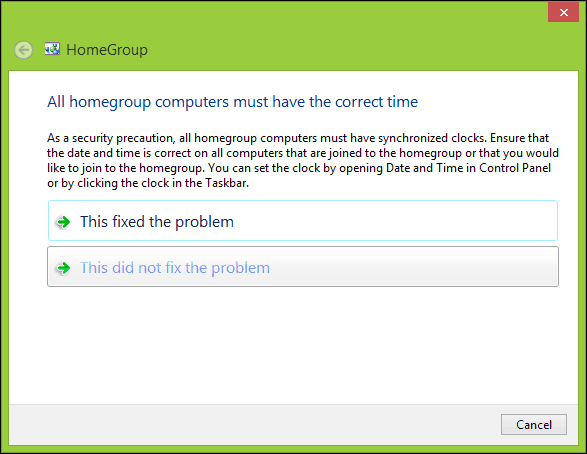
Если у вас по-прежнему возникают проблемы с подключением к HomeGroup, возможно, брандмауэр Windows блокирует его. Нажмите Пуск, тип:Брандмауэр Windows и ударил Войти. щелчок Разрешить приложение или функцию через брандмауэр Windowsнажмите Изменить настройки, удостовериться HomeGroup проверяется, затем нажмите Ok. Повторите эти шаги на каждом компьютере.
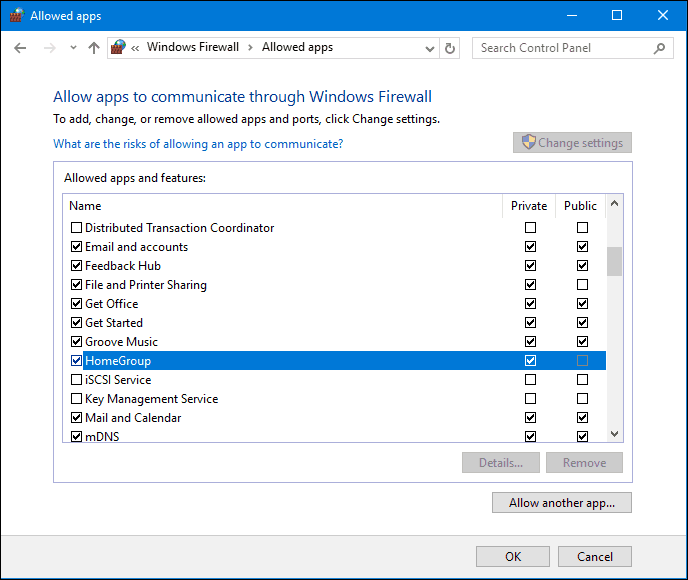
Управление вашими домашними группами
Если в любое время вы хотели бы изменить или изменить настройки вашего ГлавнаяГруппы, откройте Настройки> Сеть и интернет > Статус> Домашние группы. Там вы можете обновить пароль вашей HomeGroups, изменить, какой тип мультимедиа будет использоваться совместно с другими компьютерами, или выйти из HomeGroup.
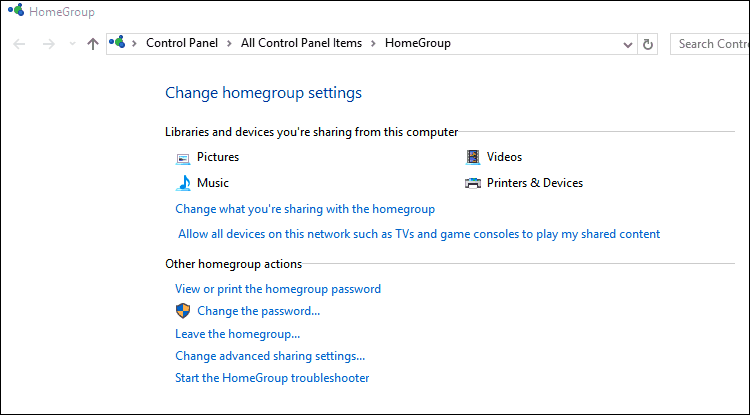
Вывод
Как вы можете видеть, получение всех ваших компьютеров Windows на одной странице с HomeGroups иногда может быть сложным процессом. Но как только вы настроите свою домашнюю группу, совместное использование библиотек и принтеров между подключенными компьютерами станет невероятно простым и удобным. Это отличный способ поделиться фотографиями со всеми вашими компьютерами с основного компьютера или получить доступ к музыкальной библиотеке из централизованного местоположения.
Вы используете HomeGroups? Дайте нам знать об этом в комментариях.
Хотите добиться чего-то похожего на других платформах? Проверять, выписываться Как установить сеть Windows 10 и OS X и обмениваться файлами и Подключите Windows 10 к проводной, беспроводной и P2P-сетям.